安装的Android iso版本:android-x86-8.1-rc2.iso
下载地址:https://www.fosshub.com/Android-x86.html
VMware版本:workstation 14 pro 14.1.1
一. 创建新的虚拟机
开启VMware,按界面如下流程操作:
「创建新的虚拟机」 ---- > 「自定义」 ----> 「选择硬件兼容性」默认;
「安装程序光盘映像文件」从浏览中找到下载好的Android iso文件,选中;
「命名虚拟机」按喜好来定名称,选择虚拟机路径“P:\”;这个磁盘最好是一个空磁盘,因为之后安装Android的时候,会把虚拟机所在磁盘格式化,所以这个磁盘最好不要放其他信息内容了。
「处理器配置」默认就好,数量1/内核数量1;
「虚拟机内存」安排2G;内存太小,在图形界面操作时会很卡。
「网络类型」默认;
「I/O控制器类型」默认;
「选择磁盘类型」IDE,避免硬盘不被识别;
「选择磁盘」创建新的虚拟磁盘;
指定磁盘容量」最大:5GB;存储为单个文件「指定磁盘文件」浏览选中“P:\”,命名文件名字.vmdk; 「完成」。
二. 安装Android 系统
从VMware主界面选择打开虚拟机,在P:\中选中 vmdk后缀的文件;并开启虚拟机。
在Live and installation CD 界面使用↑↓选中 installation - install Android-X86 to harddest,回车。
选择 create/modify partitions 创建分区。
want to use GPT ---- No ;
Tab键在Free space 界面 选择:New,回车;primary,回车;size,可直接默认回车;
Tab键在primary linux界面操作:bootable,回车,此时在flags下面显示Boot;write,回车,此时询问are you sure… ,输入yes,回车;quit,回车;
Tab选择sda1,回车;选择ext2/3/4,回车;…format sad1 to ext2/3/4… ,选择yes,回车;…install boot to loader GRUB?, yes回车;…install…read-write…, yes回车。
reboot 重启。
三. 进入Android图形界面
重启虚拟机后,以Debug mode,进入命令行界面,等界面内容代码刷完之后,回车,在出现#后,输入:
mount -o remount,rw /mnt 回车。
然后输入:
vi /mnt/grub/menu.lst 回车。
这两行代码仔细别输错,输完后出现3种title,在title Android X86块中,找到quiet boot 处,按 ==i == 可以进入编辑状态,在quiet后添加:
quiet nomodeset vga=788 Esc,再输 :wq,按回车保存。
重启虚拟机,就能进入图形界面。
四. Android无法上网
在安装时,网络类型是选择的默认桥接,进入系统应该可以直接上网。
如果不行,关机,更改以下部分,重启应该就可以了。
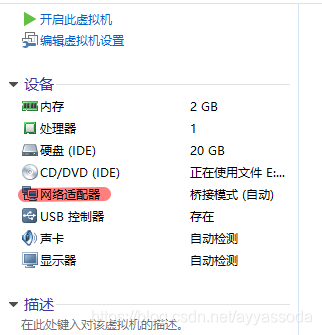
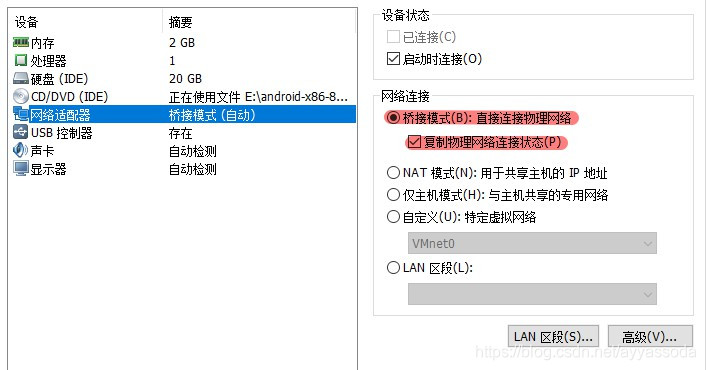
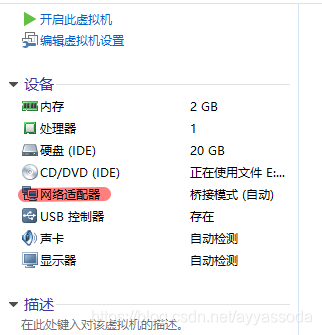
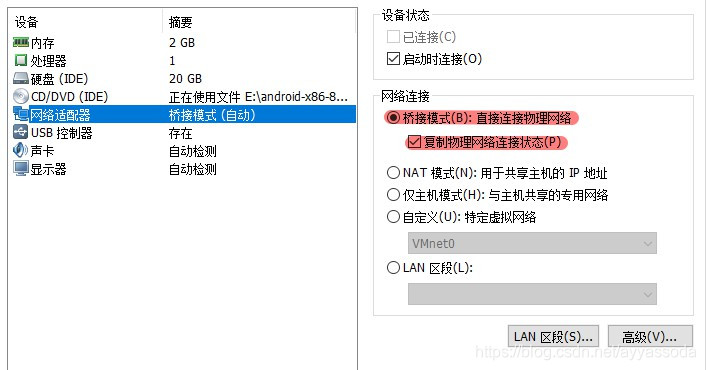




















 1858
1858











 被折叠的 条评论
为什么被折叠?
被折叠的 条评论
为什么被折叠?








